近日有不少win10系统用户遇到这样一个现象,就是电脑开机之后,内存占用很费,达到了80%以上了,导致电脑非常卡,许多用户不知道遇到这样的该怎么办,为了解决这样的问题,接下
近日有不少win10系统用户遇到这样一个现象,就是电脑开机之后,内存占用很费,达到了80%以上了,导致电脑非常卡,许多用户不知道遇到这样的该怎么办,为了解决这样的问题,接下来将给大家讲述一下win10电脑开机内存占用高达80%以上的详细解决方法给大家学习吧。
Win10内存占用高解决方法
1、在桌面下按下WIN+X组合键,然后选择【系统】,如下图所示;
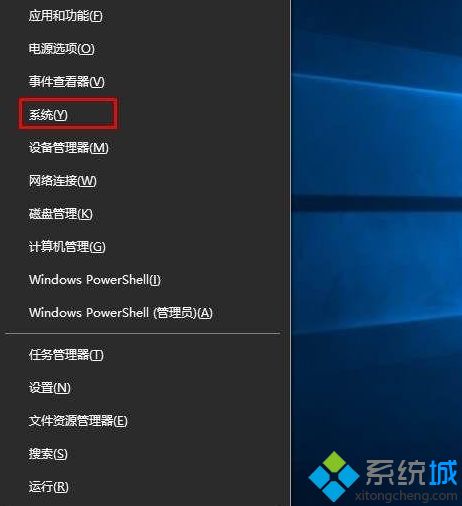
2、这时会打开系统信息界面(新版Win10会先打开设置。我们再点“系统信息”)
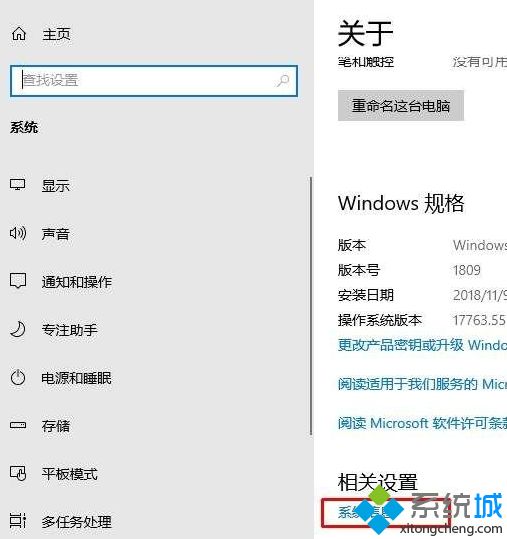
3、打开系统信息之后点击【高级系统设置】如下图;
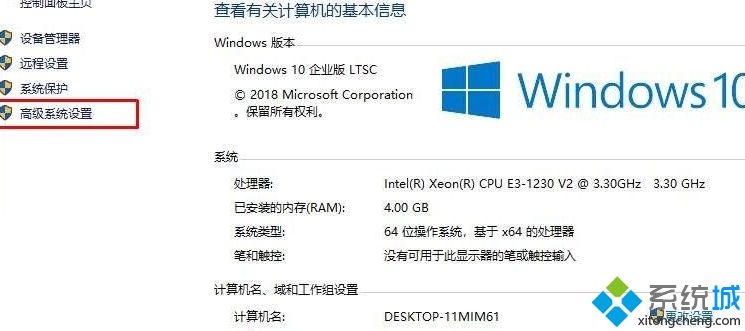
4、在高级页面下,选择第一个设置按钮。
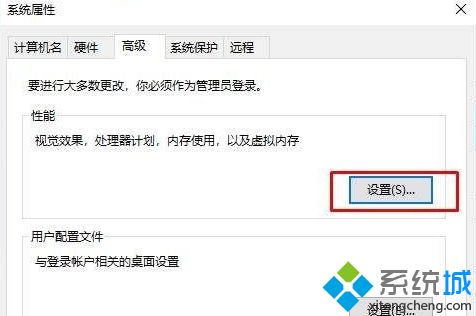
5、接下来点击下面的更改按钮。
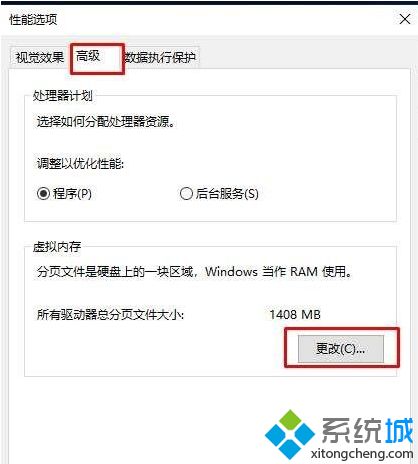
6、取消勾选“自动管理所有驱动器分页文件大小。
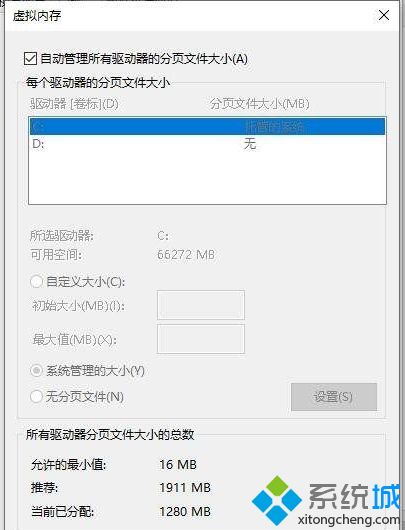
7、虚拟内存最佳设置就是(虚拟内存是物理内存的2倍),例如我们电脑采用的是8GB内存,点选“自定义大小”,我们将虚拟内存的初始大小设置为8000M(物理内存大小),最大值为16000M(物理内存的2倍),并且点击设置按钮,再确定。
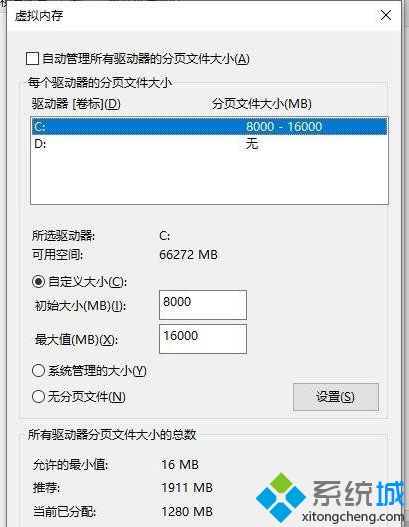
以上就是Win10开机后内存占用高80%以上的详细解决步骤,大家可以参考上面的方法来操作,重启电脑就会发现降低很多内存占用了。
